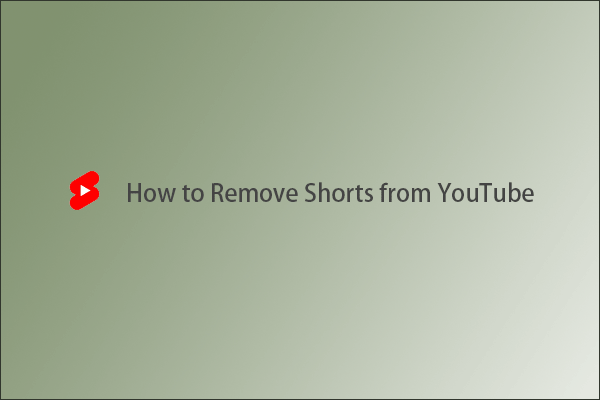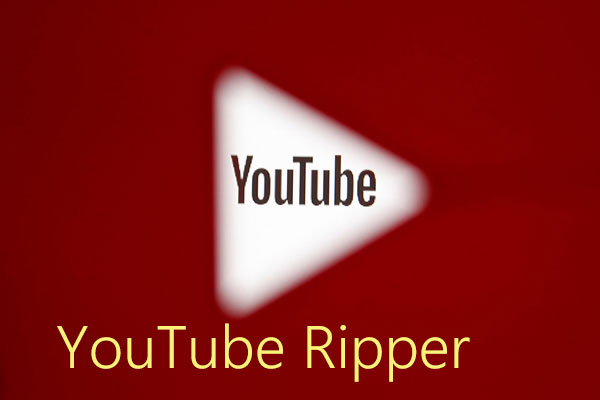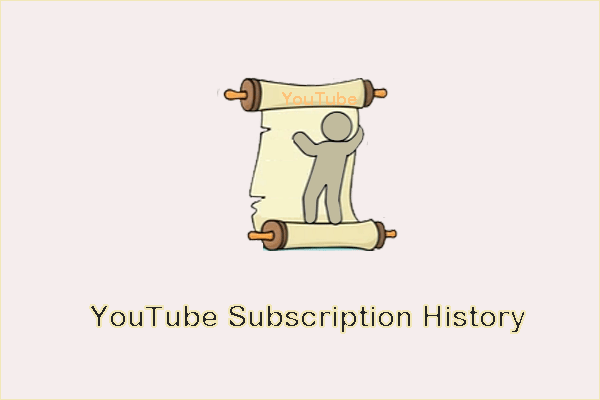Avez-vous déjà rencontré le problème d'absence de son sur YouTube? YouTube est un site de partage de vidéos très populaire et compte de nombreux utilisateurs. Essayez le logiciel MiniTool pour réaliser une vidéo YouTube sympa. Et le problème de l'absence de son sur certaines vidéos YouTube a toujours été l'un des problèmes les plus courants lorsque les utilisateurs regardent des vidéos YouTube.
Lorsque vous lisez une vidéo YouTube mais que vous n’entendez aucun son, la première chose à faire est d’ouvrir d’autres vidéos pour vérifier. Si les autres vidéos fonctionnent normalement, cela signifie qu’il y a un problème avec la vidéo elle-même. Mais si vous n’entendez toujours aucun son, il peut y avoir d’autres problèmes.
Comment corriger le problème Aucun son sur YouTube?
Assurez-vous que le haut-parleur de votre périphérique est normalement activé. Ensuite, essayez les méthodes suivantes, une par une, jusqu’à ce que vous résolviez le problème.
Sur les ordinateurs de bureau
Si vous avez le problème Aucun son sur YouTube lorsque vous regardez des vidéos en ligne avec votre ordinateur, référez-vous aux approches suivantes pour résoudre votre problème.
Méthode 1. Vérifier la carte son
Lorsque la vidéo que vous lisez ne comporte aucun son, la première chose à faire est de vérifier si la carte son de votre ordinateur est défectueuse. Vous pouvez lire des vidéos en ligne sur d’autres sites Web ou lire des fichiers multimédias locaux dans Windows Media Player. Si ces vidéos ou fichiers audio peuvent restituer le son correctement, ce qui signifie que votre carte son est en bon état, vous feriez mieux de vérifier les autres paramètres de votre ordinateur.
Méthode 2. Vider les caches et les cookies de votre navigateur
En général, les caches et les cookies du navigateur peuvent également affecter le fonctionnement de YouTube. Par conséquent, la suppression du cache et des cookies du navigateur est une méthode efficace pour résoudre le problème d’absence de son. Essayez d’appuyer simultanément sur les touches Shift + Control + Delete pour rechercher les données indésirables dans la fenêtre pop-up et cliquez sur Vider les données de navigation pour les supprimer.
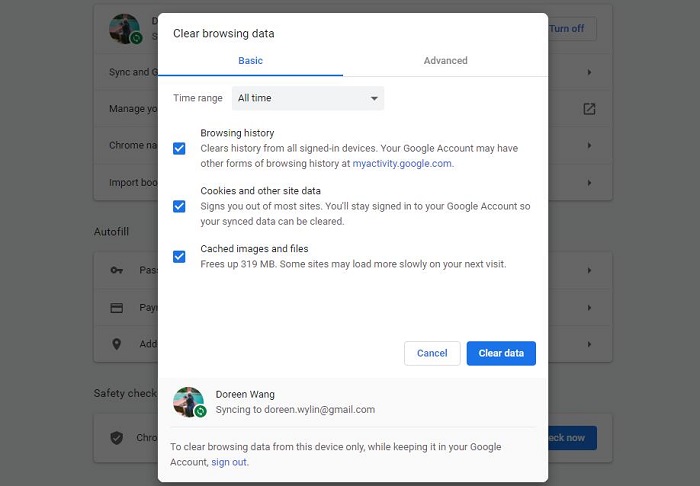
Méthode 3. Mettre à jour Adobe Flash Player
Pour lire des vidéos sur votre site Web, Adobe Flash Player est un élément essentiel. Toute incompatibilité avec Adobe Flash Player peut entraîner des problèmes avec YouTube. Mettez à jour Adobe Flash Player à la dernière version et vérifiez si le problème Aucun son sur YouTube est résolu.
Méthode 4. Désinstaller les extensions incompatibles
Une raison possible du problème Aucun son sur YouTube est que certaines extensions incompatibles sont installées sur votre navigateur. Entrez en mode incognito pour voir s’il y a des messages d’erreur ou non. S’il n’y a pas d’erreur, il se peut que vous ayez un problème d’extension sur votre navigateur. Par conséquent, vous devez supprimer l’extension défectueuse pour corriger le problème d’absence de son.
Sur les téléphones mobiles
Lorsque vos vidéos YouTube n’ont pas de son sur votre téléphone, essayez les solutions suivantes.
Méthode 1. Vider le cache de l’application (Android uniquement)
Chaque fois que vous exécutez l’application YouTube sur votre téléphone Android, il reste de nombreux caches sur votre périphérique et si vous ne les videz pas à temps, ces caches de plus en plus inutiles affecteront le fonctionnement normal des applications. Par conséquent, il est tout à fait possible de vider le cache pour résoudre le problème « YouTube sans son ».
Méthode 2. Mettre à niveau ou réinstaller YouTube
Parfois, une version obsolète ou incorrecte de YouTube peut être à l’origine du problème Aucun son sur YouTube, car une nouvelle version peut corriger certains bogues de l’ancienne version. Sinon, essayez de réinstaller le programme pour voir si le son sur YouTube peut être lu normalement.
Ce sont là plusieurs méthodes pour corriger l’absence de son sur YouTube et toutes sont faciles à mettre en œuvre.
Conclusion
Nous espérons que ces méthodes vous aideront à résoudre le problème Aucun son sur YouTube. Si vous avez des questions ou des suggestions à ce sujet, faites-le nous savoir via [email protected] ou partagez-les dans la section des commentaires ci-dessous.